Dòng modem bình dân TL-WR843ND khá phổ biến, được nhiều hộ gia đình sử dụng. Khi dùng các modem wifi tại nhà, người dùng cần trang bị kiến thức sử dụng WiFi cho mình. Quan trọng nhất đó chính là cách đổi mật khẩu wifi TL-WR843ND.
Cách đổi mật khẩu wifi TL-WR843ND thực ra cũng tương tự với đổi mật khẩu WiFi TP Link. Đây là 2 cách để đổi mật khẩu wifi TP Link, mỗi cách có thể áp dụng với từng phiên bản modem nhất định. Nếu cách đổi mật khẩu wifi TP Link không hiệu quả, bạn hãy cùng Taimienphi.vn đi đổi mật khẩu wifi TL-WR843ND với phương pháp nhanh gọn dưới đây.

Cách đổi mật khẩu wifi TL-WR843ND, thay pass wifi TP link TL WR843ND
Bước 1: Trong cài đặt cấu hình wifi TL-WR843ND sẽ có phần đổi mật khẩu wifi, truy cập bằng cách nhập địa chỉ: 192.168.1.1 vào thanh URL của trình duyệt bất kỳ như Google Chrome hay Firefox.
Sau đó nhập Tài khoản và mật khẩu để truy cập wifi TL-WR843ND. Thông thường tài khoản và mật khẩu là:
User: admin
Password: admin
Sau đó ấn Login để đăng nhập tiến hành đổi mật khẩu wifi TL-WR843ND.
Trong giao diện modem TL-WR843ND lựa chọn Wireless.
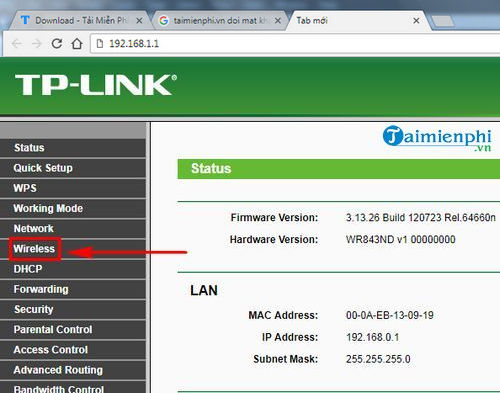
Bước 2: Tiếp đó nhấn Wireless Security để vào phần đổi mật khẩu wifi TL-WR843ND.

Bước 3: Các bạn sẽ thấy phần Wireless Password chứa mật khẩu cũ của modem TL-WR843ND.
Xóa mật khẩu cũ và nhập mật khẩu mới vào ô trống.

Kéo xuống dưới để Save lại thao tác đổi mật khẩu.

Bước 4: Cuối cùng cần reset modem để mật khẩu WiFi được chấp nhận. Chọn System Tools >Reboot. Sau đó ấn nút Reboot và chờ đợi modem TL-WR843ND tiến hành reset mạng.

Chờ đợi modem TL-WR843ND tiến hành reboot trong vài phút. Sau khi reset modem thành công, bạn có thể truy cập WiFi ngay.

Khi đổi mật khẩu wifi TL-WR843ND thành công, các thiết bị đang truy cập WiFi của bạn đều bị đăng xuất. Bạn cần nhập mật khẩu mới để truy cập đường truyền WiFi của mình.
https://thuthuat.taimienphi.vn/cach-doi-mat-khau-wifi-tl-wr843nd-28779n.aspx
Những người sử dụng modem Totolink của Viettel cung cấp cũng có tính năng này. Bạn có thể đổi mật khẩu WiFi Viettel theo hướng dẫn bằng cả 2 loại modem Totolink và TP Link. Nên xem hướng dẫn đổi mật khẩu WiFi Viettel trước khi thực hiện, bởi nếu chỉnh sửa sai các thông tin có thể dẫn tới việc không truy cập được Internet. Nếu có bất cứ vấn đề gì trong quá trình đổi mật khẩu WiFi TL-WR843ND, hãy comment bên dưới để được admin Taimienphi.vn hỗ trợ.